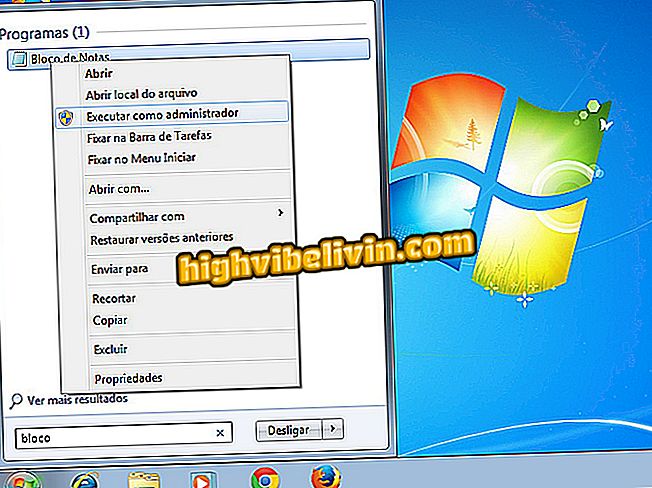クリスマスカード申請:Canvaでメッセージを作成する方法を学びましょう
Canvaアプリは、AndroidおよびiPhone(iOS)電話用の無料エディタで、簡単な方法でクリスマスカードを作成できます。 このツールは、パーソナライズされたフレーズを使ってクリスマスメッセージを作成したり、InstagramやWhatsAppなどのソーシャルネットワーク上で共有したり、友達や家族に印刷したり配布したりするのにも役立ちます。 アプリケーションは、編集して使用することができますいくつかの既製のテンプレートとギャラリーを提供しています。
次のチュートリアルでは、Canvaを使って携帯電話でクリスマスメッセージカードを作成する方法を学びます。 この手順はAndroid 7.1.1 Nougatを搭載したMoto E4で実行されましたが、そのヒントはAppleシステムのユーザー、または他のバージョンのGoogleソフトウェアにも有効です。
Canvaでロゴやカスタムネームを作成する方法

Canvaアプリを使って携帯電話にクリスマスカードを作成する方法を学ぶ
携帯電話、テレビ、その他の割引商品を購入したいですか? 比較を知る
ステップ1. Webページから携帯電話にCanvaアプリをインストールします。 あなたが最初に開いたとき、あなたは電子メール、グーグルアカウント、またはフェイスブックを通してあなたのアカウントにサインインする必要があります - あるいは無料購読を作成する必要があります。 モデルはアクセス直後に表示されます。 検索バーをタップしてクリスマスのオプションを見つけます。

Canvaでサインインまたは登録する
ステップ2.検索フィールドに「christmas」と入力して「Christmas Cards」をタップします。 クリスマスをテーマにしたモデルが展示されます。 目的のものをクリックして編集します。

Canvaアプリでクリスマスカードのテンプレートを検索する
ステップ3。テキストをタッチすると、ユーザーはフォント、配置、サイズ、色、間隔を変更できます。 テキストの周囲に表示されるボタンを使用して、ボックスの回転やサイズの変更を行います。 フレーズを編集したい場合は、テキストをもう一度タッチするとキーボードが表示されます。

Canvaで利用可能なテンプレートテキストの編集
ステップ4.カードの背景色を編集するには、背景をクリックします。 写真の下のバーに表示されているレベルをタッチして調整することで、写真の透明度を変更することもできます。 図面やテキストなどのオブジェクトの場合は、クリックしてドラッグすることでそれらを画面上で自由に移動できます。

Canvaアプリでクリスマスカードの色を変更する
ステップ4.必要な編集を加えたら、画面の右上隅にある共有ボタンに移動します。 画像は携帯電話のフォトギャラリーに自動的に保存されます。 このカードは、InstagramやWhatsAppなどのソーシャルネットワークやメッセンジャーで共有できます。

Canvaアプリで作成したクリスマスカードを保存して共有する
あります。 Canvaアプリでクリスマスカードを作成して友達全員に送信するためのヒントを楽しんでください。
最高の無料の写真編集アプリは何ですか? このトピックに返信することはできません

何もダウンロードせずにコンピュータ上の写真を編集する方法